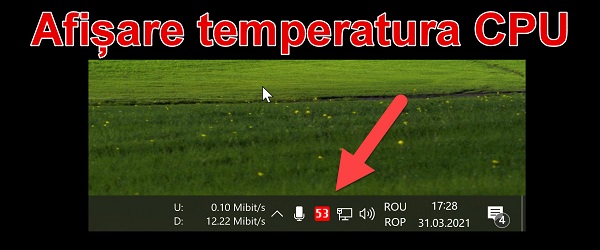
Про що йдеться у підручнику з відображення температури процесора на панелі завдань Windows?
У підручнику Відображення температури процесора на панелі завдань Windows я покажу вам, як відображати температуру процесора на панелі завдань (праворуч унизу біля годинника).
Чому корисно подивитися, яку температуру має процесор?
Іноді дуже важливо стежити за температурою компонентів, особливо при розгоні.
Якщо температура процесора підвищується дуже сильно, тоді процесор, для захисту, потрапляє в терморегулятор, тобто зменшує свою частоту до охолодження.
Зі зменшенням частоти процесор стає ще менш ефективним. На закінчення, надмірне нагрівання процесора призводить до поганої роботи.
Можуть відображатися інші температури або інша інформація, не тільки для процесора.
На панелі завдань ви можете відображати частоти, напруги і це для більшості компонентів ПК, а не лише для процесора.
Ви можете відображати температури та частоти для відеокарти, для пам’яті та для материнської плати.
Ви можете відобразити процентне навантаження на кожне ядро процесора, використовувані напруги та багато, багато іншого.
HWiNFO - це програма, яка використовується в підручнику
Підручник використовує додаток HWiNFO, який ви можете безкоштовно завантажити з офіційного веб-сайту.
УВАГА!
Якщо після встановлення програми у вас виникають проблеми із дивним шумом від вашого ПК, це від налаштування для сканування жорсткого диска. Це типовий шум, який видає жорсткий диск, і це звучить як певний скрип кожні 2-3 секунди.
Дозвіл жорсткого диска / дисководу HWiNFO:
У налаштуваннях HWiNFO (клацніть правою кнопкою миші на піктограмі лотка / налаштувань), тут перейдіть до розділу Безпека та IDE / (S) ATA Drive Scan, виберіть Вимкнути диск, потім натисніть OK і перезапустіть програму.
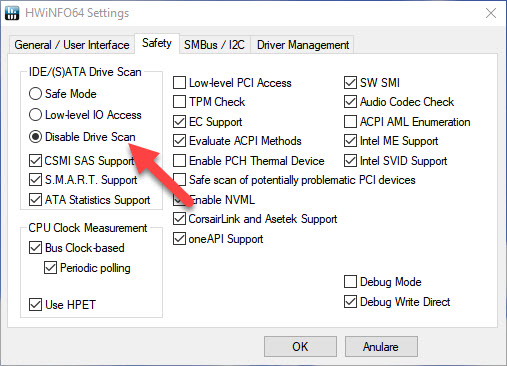
Подібні навчальні посібники з апаратного забезпечення, розгону, інформації:











Привіт Cristi,
Цікаво було б представити всю програму.